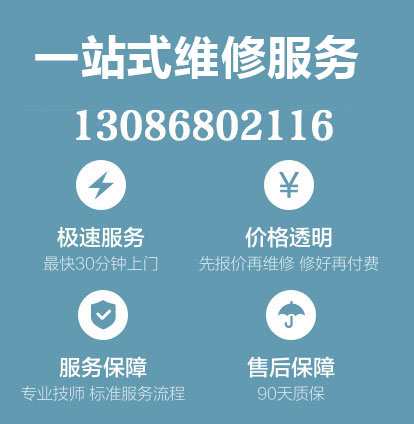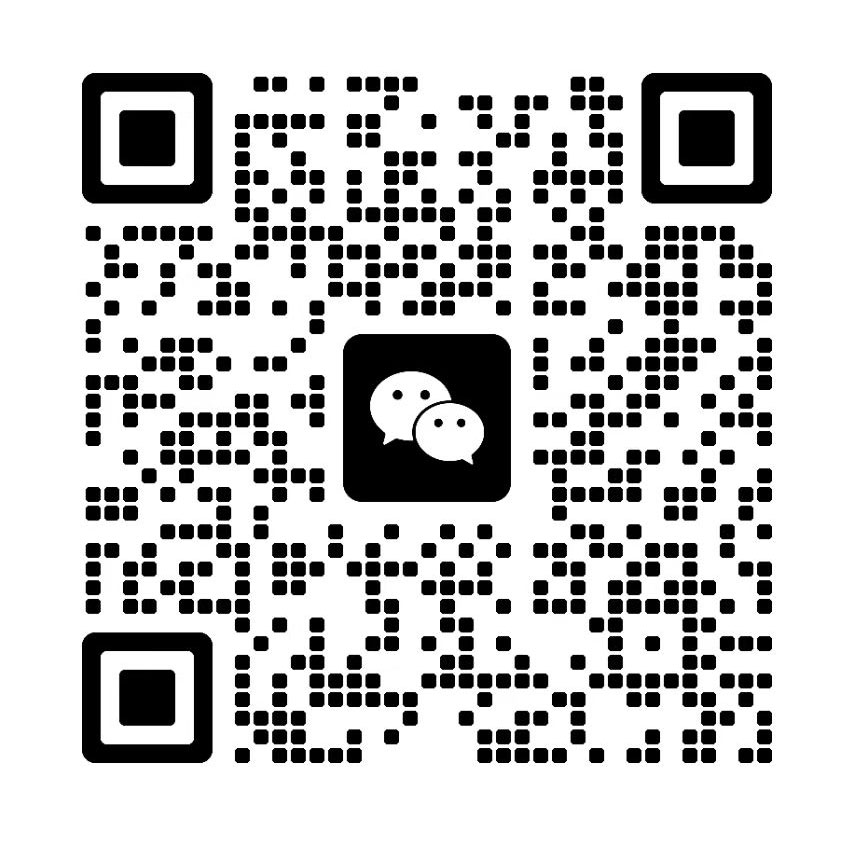- A+
DNS(Domain Name System,域名系统)是互联网中进行域名解析的服务,使得人们可以输入一个网址,而电脑能够自动转换成IP地址来找到对应的服务器。但有时DNS可能会出现问题,导致网站无法打开或者打开速度变慢。除此之外,有些DNS存在隐私泄露和安全问题。因此,我们需要修改电脑DNS以保障网络的速度和安全。
下面是如何修改电脑DNS的步骤:
1. 打开电脑的网络和Internet设置。
2. 找到当前网络的连接状态,例如可以显示已经连接到家庭网络。
3. 点击这个网络,然后在弹出的窗口中选择“属性”。
4. 找到“Internet协议”(IPv4),点击“属性”。
5. 在弹出的窗口中选择“使用下面的DNS服务器地址”。
6. 在“首选DNS服务器”和“备用DNS服务器”栏中分别输入新DNS服务器的地址。
7. 点击“确定”并关闭窗口。
注:如果您想还原到默认DNS设置,只需在第五步中选择“自动获取DNS服务器地址”的选项即可。
常用的DNS服务器有:
1. Google DNS:8.8.8.8 和 8.8.4.4
2. Cloudflare DNS:1.1.1.1 和 1.0.0.1
3. OpenDNS:208.67.222.222 和 208.67.220.220
4. Quad9 DNS:9.9.9.9 和 149.112.112.112
修改DNS后,需要关闭浏览器再打开网站,或在命令提示符(cmd)中输入“ipconfig /flushdns”清除DNS缓存。
总的来说,修改电脑DNS可以提高网络速度,加强网络安全,并避免一些问题的出现。享受更好的网络体验,从设置DNS开始。